在系統出現各種問題的時候,大多用戶都會選擇將系統還原到最初備份的系統點,但是在win8系統中,很多用戶不知道win8的一鍵還原在哪裡,不知道該怎麼來為win8系統進行還原,別擔心,讓我們一起來學習一下吧。
一、進入Win8計算機,找到控制面板入口,點擊進入“控制面板”就進去了
進入控制面板後,我們點擊進入“所有控制面板選項”之後仔細在裡面看,即可找到“恢復”入口了,如下圖:
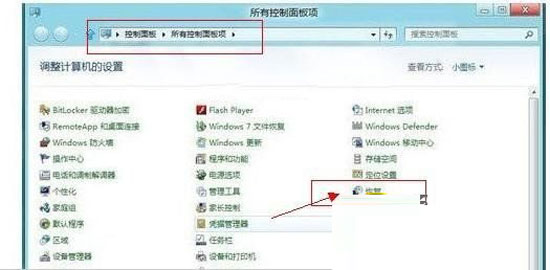
二、如上圖,點擊“恢復”選項後即可進入恢復界面,如下圖:
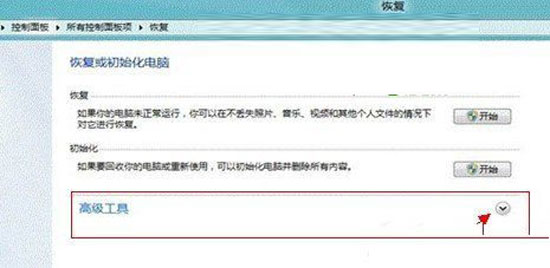
由於Win8系統還原工具隱藏在高級工具中,因此我們需要點擊“高級工具”選項後的下拉菜單,將隱藏設置顯示出來,如上圖,箭頭所指,點擊下即可,之後就出來,如下圖:
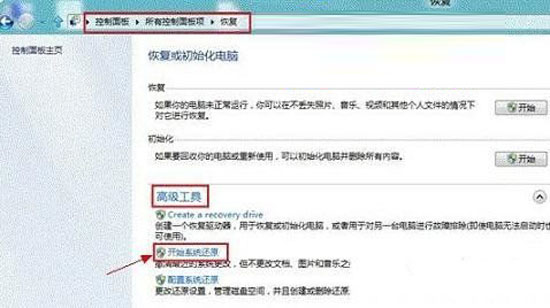
三、點擊“開始系統還原”即可開始進入系統還原准備操作了。下面我們就一直下一步,之後系統會搜索到我們之前備份好的“Win8系統備份鏡像文件”,如下圖:
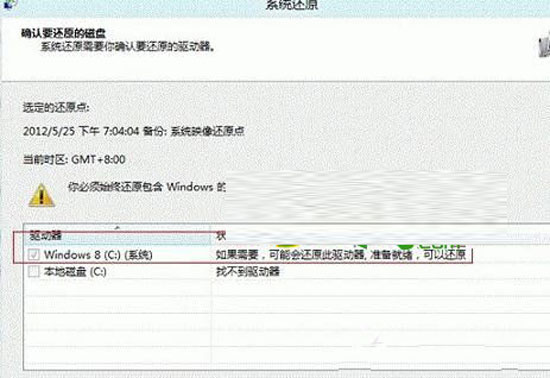
之後繼續點擊“下一步”,確認還原點後,點擊“完成”後會彈出“啟動後,系統還原不能中斷,您希望繼續嗎?”提示,我們點擊“是”即可,稍後電腦將自動重啟,我們等待其完成即可,如下圖:
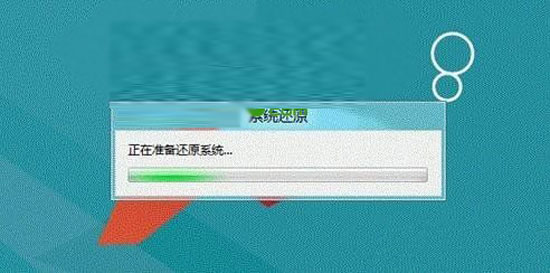
最後我們只要靜等系統自動還原Win8完成即可,最後會有Win8系統還原成功提示,如下圖,至此Win8系統還原成功,如下圖:
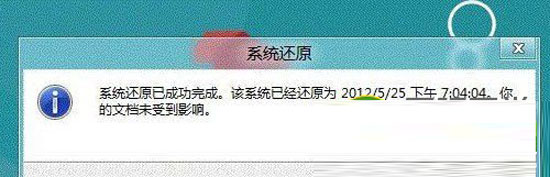
相對於重裝系統,一鍵還原系統更來得簡單、方便,省事多了。但是進行一鍵還原系統前的工作是對系統進行了備份,有了備份,我們就可以將系統還原到之前備份時候的狀態了。